비주얼 스튜디오 자주 쓰는 단축기
제가 사용하는 파이썬 IDE(통합 개발 환경)는 비주얼 스튜디오 코드 (Visual Studio Code)입니다.
생활 코딩 수준에서 파이썬을 배우고 몇 개 프로그램을 코딩하면서 자주 사용하게 된 기능들과 단축키들을 한번 정리해 보았습니다.

1. 새 파일 만들기
일반적으로 파이썬 코딩을 작업 폴더를 먼저 만들고 그 아래에 새로운 파일을 만들면서 작업을 진행합니다.
▼ 탐색기(Explorer) 창에서 폴더 위치에 커저를 옮겨갑니다.

▼ 그러면 우측에 4개 아이콘이 보이게 되는데 첫 번째 것을 선택하면 됩니다.

2. 파일 실행하기
가장 일반적인 방법은 Terminal창에서 "python 파일명"을 입력하는 방법이지만 실행 전에 수정 내용을 저장해야 하는 불편이 따르므로 저는 간단히 실행 아이콘을 눌러서 진행합니다.

참고 : 파이썬 공부는 유튜브 강좌를 많이 이용하는데 이때 유용했던 단축키는 아래에 정리를 해 두었으니 참조하세요
3. 주석 처리와 해제
주석으로 처리하거나 해제하는 단축키는 아래와 같습니다.
변경을 원하는 코드를 선택한 다음에 아래와 같이 키보드를 2번 조작합니다. (처음에는 약간 헷갈림, 핵심은 Ctrl 키는 계속 누르고 있어야 됨)
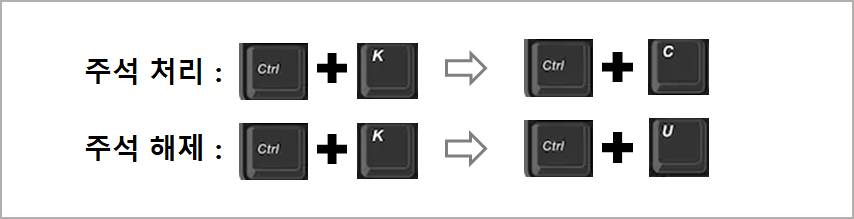
그런데 키보드를 2번 누르는 불편과 암호와 같은 키보드를 외워야 하는 불편함이 있었는데, Ctrl + "/"만 누르면 주석 처리와 해제가 토글 되는 것을 발견하고 유용하고 사용하고 있습니다.
위의 복잡한 키보다 아래 키를 사용해 보세요.

4. 들여 쓰기와 내어 쓰기
파이썬은 줄 맞추기에 대해서는 관용성이 낮은 것 같더군요... 이게 잘못되면 코딩 에러가 자주 발생합니다.
줄 들여 쓰기는 "Tab"키, 내어 쓰기는 "Shift + Tab"키입니다.
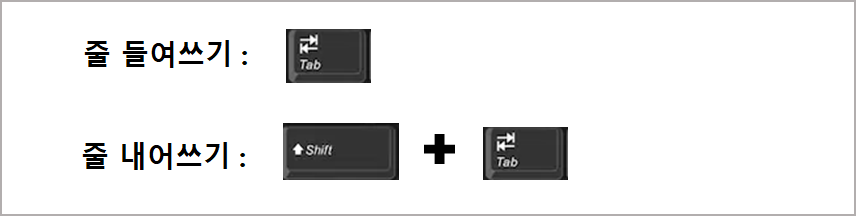
5. 생선 된 데이터 파일 열기
예를 들어서 코딩을 통해서 "csv"파일을 만들었다면 이 파일을 열어서 결과물을 확인해 봐야 합니다.
이때 윈도우 탐색기를 열어야 하는데, 비주얼 스튜디오에서 바로 가는 방법은 아래와 같습니다.
▼파일은 선택한 다음(1번), 마우스 오른쪽 버턴을 누르면 아래와 같은 메뉴들이 나타납니다.
이 중에서 "Reveal in File Explorer"를 선택 (2번)하시면 됩니다.
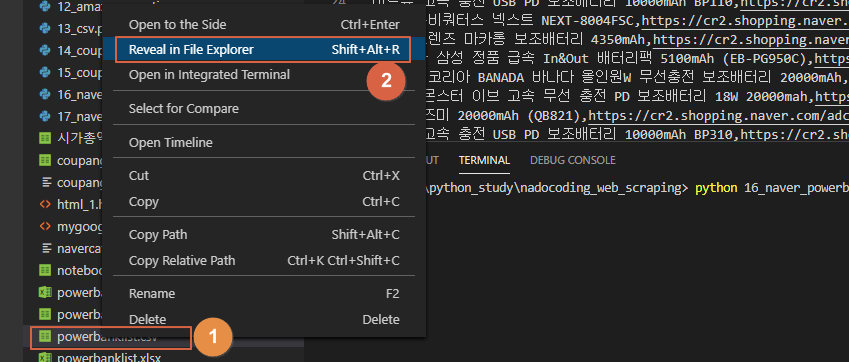
▼ 그러면 아래와 같이 윈도우 탐색기가 뜨면서 원하는 파일이 선택되어 나타납니다.
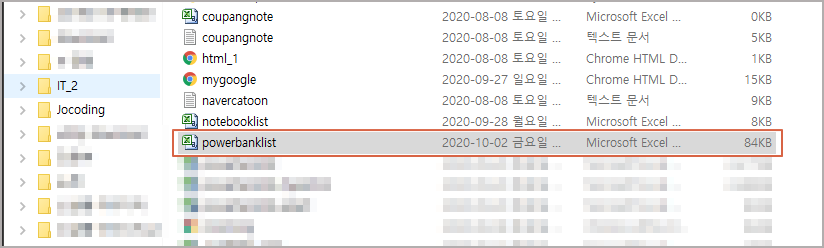
이상으로 비주얼 스튜디오의 몇 가지 유용한 기능들과 단축키들을 살펴보았습니다.
단축키는 메뉴얼을 참고하면 되겠지만 너무 많은 기능을 한꺼번에 다 보는 것은 의미가 없으므로 사용하다가 꼭 필요한 기능들이 생기면 확인해서 계속 업데이트를 하도록 하겠습니다.
감사합니다.




